Používatelia zariadení Apple mohli zostať produktívnejší už od uvedenia režimu Focus Mode v roku 2021. Tento nástroj vám umožňuje zastaviť zariadenie v prijímaní upozornení, ktoré by vás mohli rozptyľovať, a túto funkciu môžete použiť vo viacerých situáciách – napríklad pri práci a čítaní.
Súvisiace čítanie:
- Ako nastaviť režim pracovného zamerania na vašom iPhone
- Ako prispôsobiť farby a ikony režimu zaostrenia na vašom zariadení Apple
- Ako používať režim zaostrenia na počítači Mac
- Ako prispôsobiť aplikácie na odosielanie upozornení v režime zaostrenia
- Ako používať zaostrovacie filtre na vašom iPhone
Ako by ste mohli očakávať od ekosystému Apple, zdieľanie režimov zaostrenia na rôznych zariadeniach je celkom jednoduché. Môžete to jednoducho urobiť z počítača Mac a v tomto článku vám ukážeme, ako na to. Dozviete sa tiež, čo musíte urobiť na ostatných zariadeniach, aby ste mohli začať používať tieto režimy zaostrenia.
Čo sa stane, keď zdieľate režim zaostrenia na rôznych zariadeniach?
Keď povolíte zdieľanie režimu zaostrenia, všetky vaše zariadenia Apple budú súčasne zobrazovať rovnaký režim. Ak napríklad zapnete režim Work Focus Mode na Macu, zobrazí sa to na vašom iPhone, iPade alebo Apple Watch.
Ak nechcete manuálne zapínať režimy zaostrenia pre každé zo svojich zariadení Apple, pravdepodobne bude táto funkcia obzvlášť užitočná.
Aké sú požiadavky na prístup k režimu zaostrenia na vašich iných zariadeniach?
Ak chcete používať režimy zaostrenia na mnohých zariadeniach Apple, musíte sa uistiť, že sa prihlasujete pomocou rovnakého Apple ID. Môžete skontrolovať, či ste to urobili tak, že prejdete na Nastavenia > Apple ID.
Budete tiež potrebovať zariadenie Apple, ktoré podporuje režimy zaostrenia. Pre iPhony a iPady je to iOS 15 alebo iPadOS 15. Macy potrebujú aspoň macOS Monterey a ak používate Apple Watch, budete potrebovať watchOS 8 alebo novší.
Ako zdieľať režim zaostrenia na viacerých zariadeniach z vášho Macu
Teraz, keď poznáte základy vašich požiadaviek na režim zaostrenia na rôznych zariadeniach, prejdime si pokyny, ktoré musíte dodržiavať, aby ste ich mohli zdieľať na počítači Mac. Nižšie sú uvedené kroky, ktoré by ste mali urobiť, aby ste dosiahli požadovaný výsledok:
1. Klikni na Logo Apple v ľavom hornom rohu obrazovky.

2. Keď uvidíte rozbaľovaciu ponuku, vyberte Systémové nastavenia.

3. Na paneli s nástrojmi vľavo hľadajte Zamerajte sa a kliknite na túto sekciu.
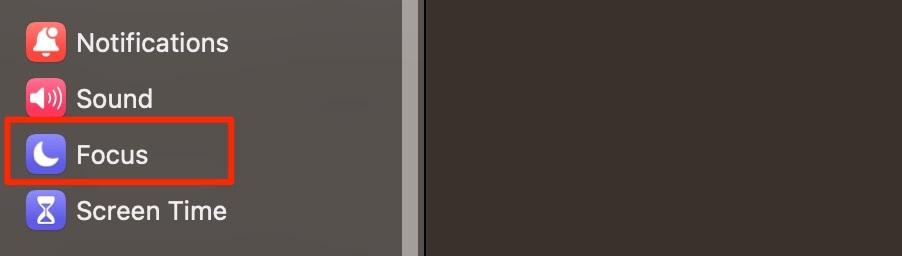
4. Potom uvidíte možnosť s názvom Zdieľajte medzi zariadeniami. Stlačte prepínač tak, aby sa zmenil na modrý.
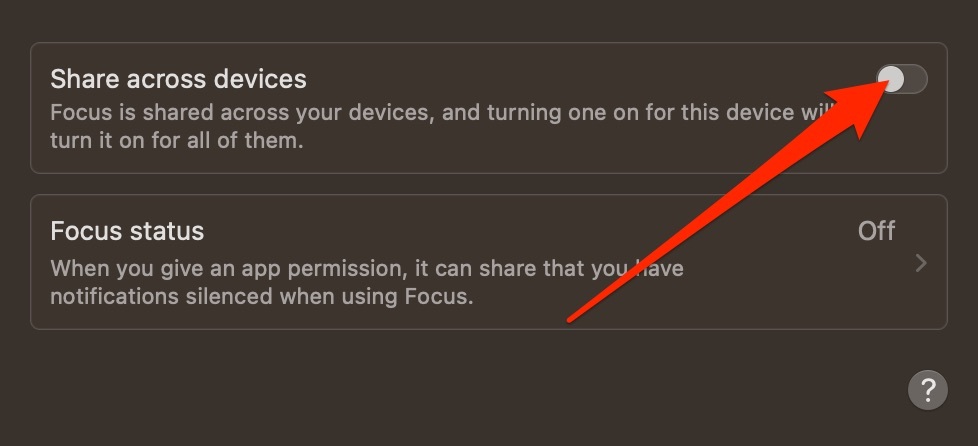
Po zapnutí tejto funkcie by ste mali byť schopní zapnúť rovnaký režim zaostrenia pre všetky vaše zariadenia naraz.
Zdieľanie režimov zaostrenia na vašom Macu je jednoduché
Kompatibilita medzi zariadeniami je jednou z najväčších výhod v ekosystéme Apple a zistíte, že množstvo ručnej práce sa ani zďaleka nepribližuje tomu, čo by bolo inak. Režimy zaostrenia sú vynikajúcim spôsobom, ako zabezpečiť, aby vás pri vykonávaní dôležitých úloh nerozptyľovalo, a môžete ich jednoducho zdieľať na všetkých zariadeniach niekoľkými kliknutiami.
Zapnutie režimu zaostrenia z vášho Macu je podobne jednoduché a môžete ich vypnúť na ostatných zariadeniach po dokončení úlohy, ktorá si vyžadovala dokončenie. Tipy, ktoré ste si tu prečítali, budú fungovať pre všetky vopred pripravené režimy zaostrenia spolu s tými, ktoré si vytvoríte sami.

Danny je spisovateľ na voľnej nohe, ktorý používa produkty Apple už viac ako desať rokov. Napísal pre niektoré z najväčších technologických publikácií na webe a predtým, ako si vytvoril vlastnú cestu, pracoval ako interný spisovateľ. Danny vyrastal vo Veľkej Británii, ale teraz píše o technike zo svojej škandinávskej základne.